如蘋果上週透露,已在 29日替 iPhone 釋出 iOS 18.1 正式版更新,主要亮點除了集中在蘋果 AI「Apple Intelligence」與 AirPods Pro 聽力測試功能外,同時還替舊款 iPhone 帶來多項功能調整,包括 iPhone通話錄音、照片去除人物、Safari 閱讀模式以及 Apple Watch 睡眠呼吸中止症等功能。
在本篇將為大家整理 iOS 18.1 正式版的 37 個值得一看的重點更新與改進亮點,讓您全面深度了解新版本的內容改進。

iOS 18.1 正式版更新重點功能總整理
1. Apple Intelligence 正式啟用
蘋果正式在 iOS 18.1 啟用個人化智慧系統功能「Apple Intelligence」 AI 功能,能夠支援寫作輔助工具 Writing Tools,可處進行重寫、校正與摘要和精修文字,以及能透過照片 APP「清除」工具來消除照片中的雜物和產生回憶影片等,後面會逐一替大家介紹。
不過要提醒 Apple Intelligence 目前僅支援美國用戶使用,蘋果也預告 Apple Intelligence 中文版則要等到 2025 年 4 月才會推出。
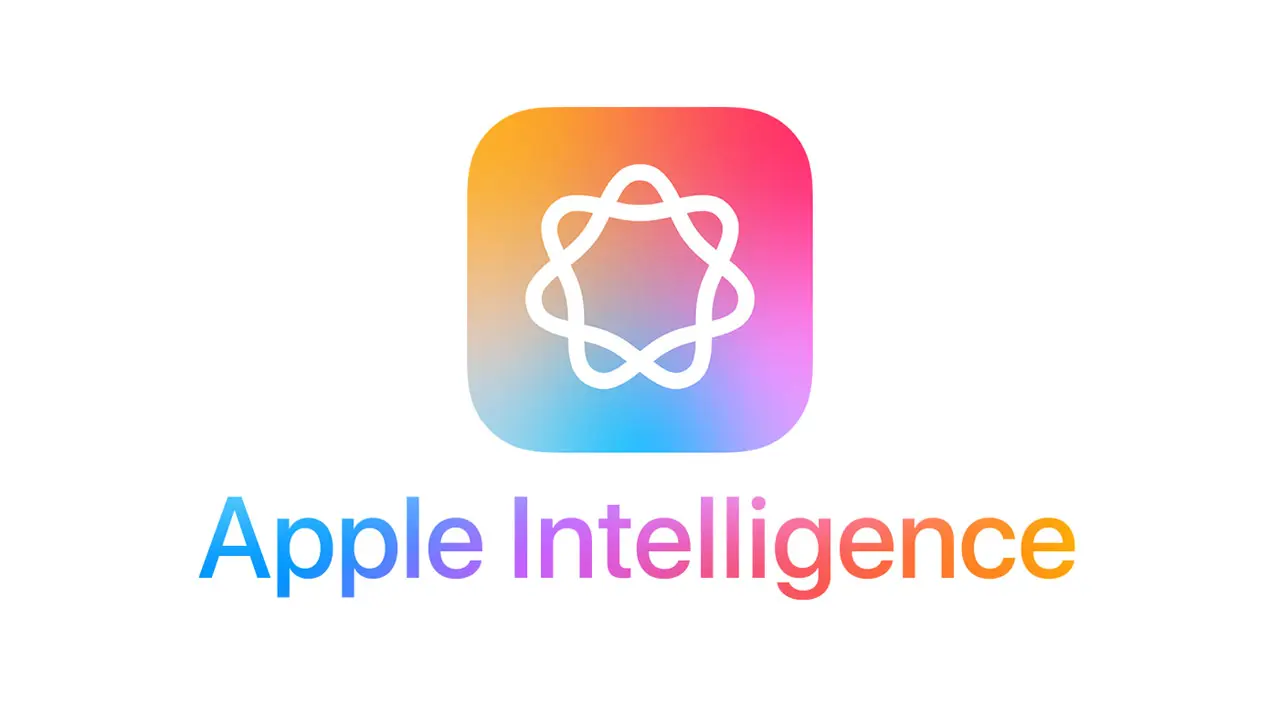
2. 寫作工具
有時你可能需要重新修改文字內容,全新 Apple Intelligence「寫作工具(Writing Tools)」會相當實用,這個功能都能幫你校正寫作風格,能透過 AI 校正重寫工具能夠讓文字聽起來更友善、專業或是更簡潔,就像隨身個人 AI 寫作助理。
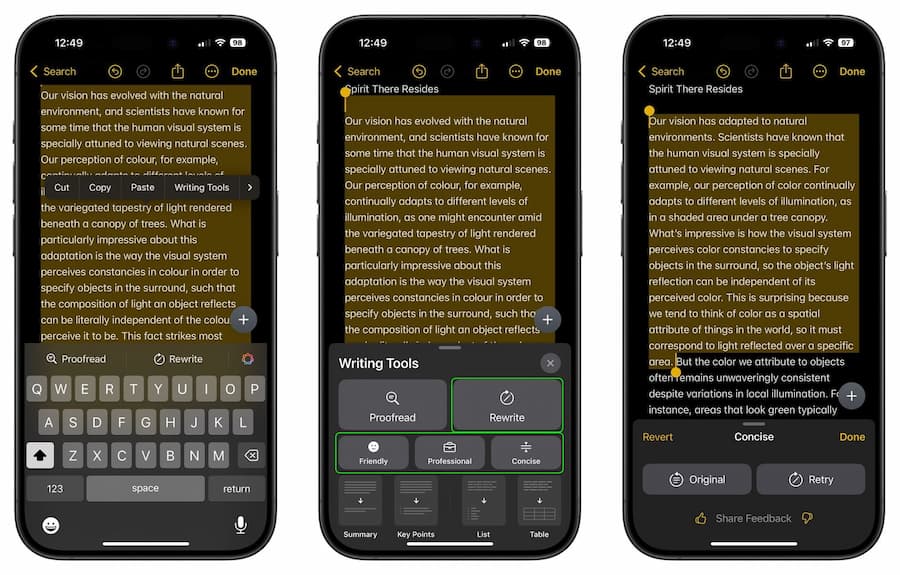
3. AI 文字校正功能
iOS 18.1 「寫作工具(Writing Tools)」功能還內建一個強大的文字校正功能,不只能檢查拼字和文法錯誤,還能建議更好的用詞與句子結構優化,讓你能夠一鍵接受所有建議,或逐項審核,並附有詳細的解釋。
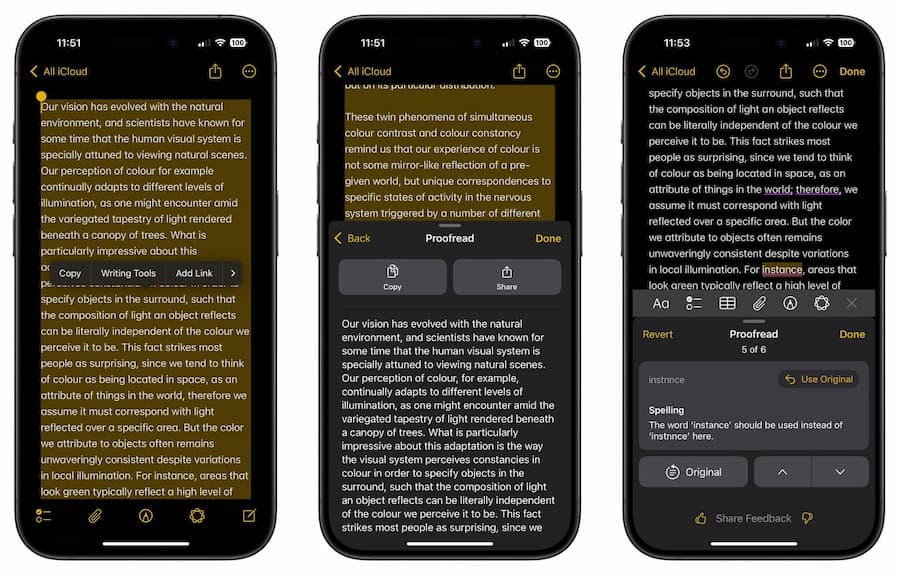
4. 更智慧回覆功能
iOS 18.1 也利用 AI 智慧回覆功能能讓交流變得更輕鬆,像是收到電子郵件或訊息時,iPhone 會分析內容並提供相關回覆建議,讓你能快速做出適當回應,節省日常通訊的時間和精力。
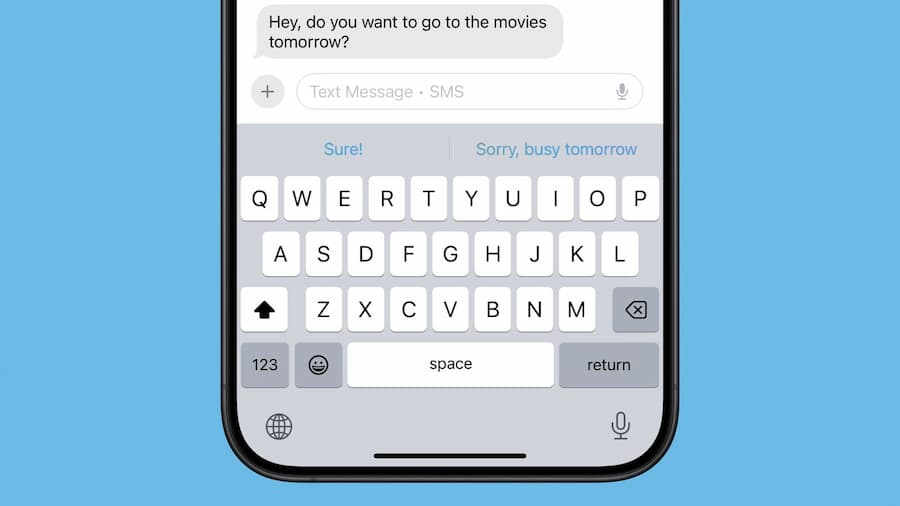
5. 聊天群組或通知內容總結
要是 iMessage 訊息聊天群組有太多人在聊天,iOS 18.1 也可以直接透過 iPhone 鎖定畫面總結多條訊息通知重點內容,讓你不需要打開訊息 App 同樣能快速瀏覽重要對話。
當然像是 App 通知太多,iOS 18.1 通知中心同樣也會自動將最重要內容顯示在最前面,讓你能夠快速了解通知細節。
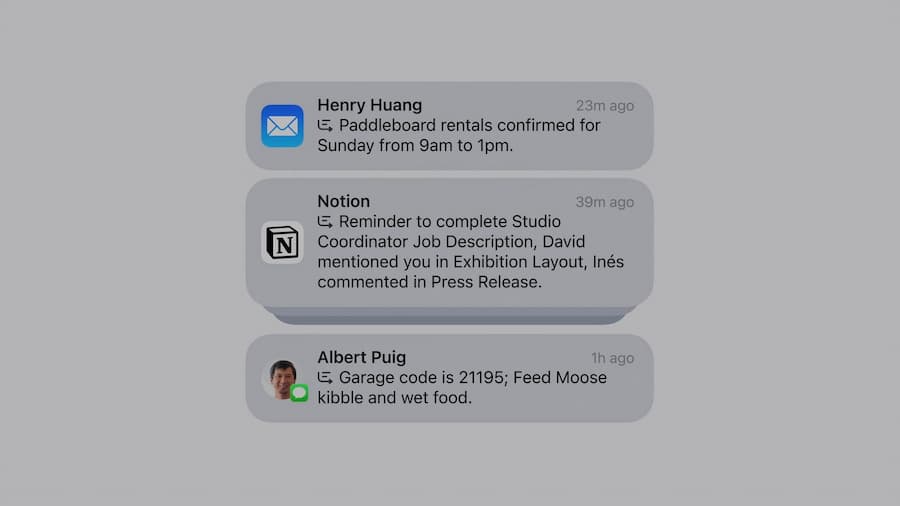
6. 郵件重點摘要提示
如果每天都會收到各種電子郵件,裡面可能會有比較重要的信件需要確認,要是看見一封冗長的郵件時,想要用最短時間瀏覽重點,可以點一下郵件「摘要」按鈕,讓蘋果智慧系統 Apple Intelligence 幫你生成一個簡潔的概述。
iOS 18.1 內建郵件「摘要」功能可以選擇簡短段落、重點摘要,甚至是項目符號列表,能讓你能快速掌握重要訊息的精髓,而不需要讀完每個字;另外在收件箱也會顯示一個 AI 生成的簡短摘要,能幫你用更高效地排序與回覆。
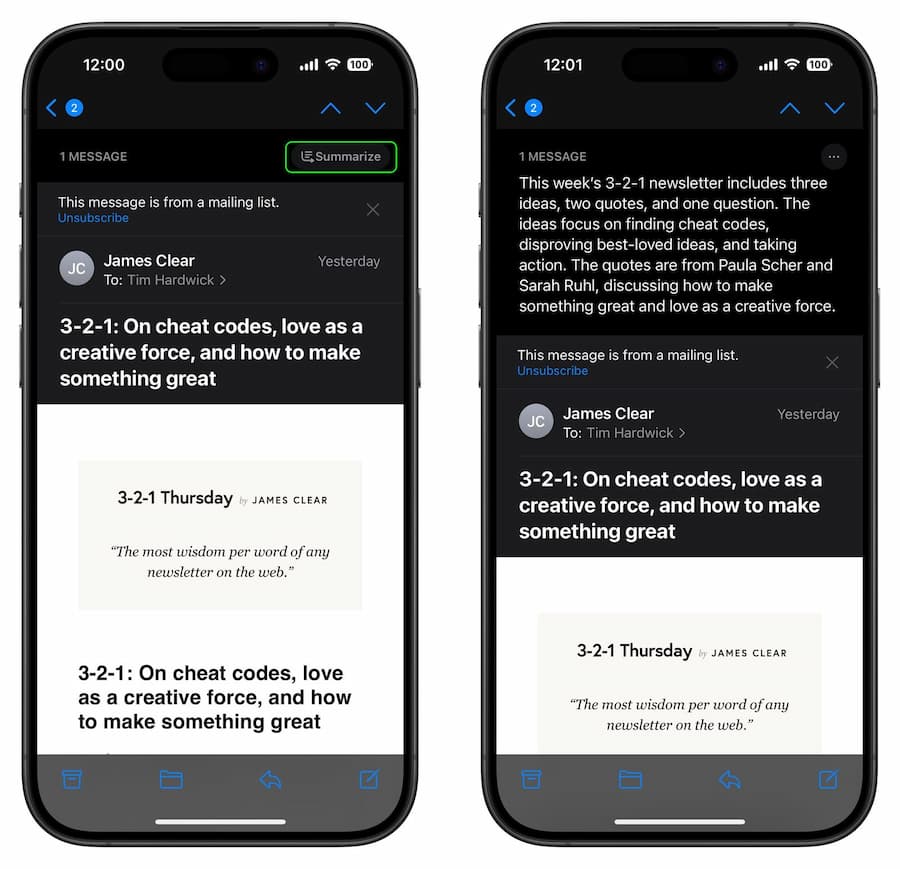
7. 全新 Siri 動畫和更自然語調
當啟用 Apple Intelligence 功能後,就可以用語音「嘿~Siri」呼叫全新的 Siri 動態效果,在 iPhone 螢幕四周邊緣會發出柔和彩色光暈,要是不變出聲,也可以長按 iPhone 側邊電源鍵或雙擊螢幕底部 Home 白條來呼叫 Siri 透過文字方式輸入。
同時 iOS 18.1 也優化 Siri 聲音,在語調會更自然貼近真人,回答也會更生動清晰。
深入瞭解 👉 iOS 18 Siri動畫沒變和無法朗讀?完美解決方法和異常原因分析

8. Siri 能解讀上下文和說錯話
當透過 Siri 文字對話框內輸入,小熊隊什麼時候比賽,在 Siri 回答後,就可以直接問投手是誰,這樣就可以不需要重新問,Siri 也會知道你問的是上一句小熊隊投手。
還可以向 Siri 發問過程可以中途修改,像是可以說:「Siri 設定倒數5分鐘鬧鐘 .. 改為2分鐘」,這時 Siri 也會自動判斷請求後直接開始設定 2 分鐘倒數計時計。

9. Siri 能回答蘋果產品各種問題
iOS 18.1 也能讓 Siri 成為一位知識豐富的蘋果產品技術專家,Siri 現在可以連入龐大的 Apple 技術支援資料庫,幫你尋找各種蘋果設備功能設定,甚至還能提供各種疑難雜症解決辦法,就如同蘋果支援人員隨時都在你身旁,能夠隨時為你提供各種問題排除。
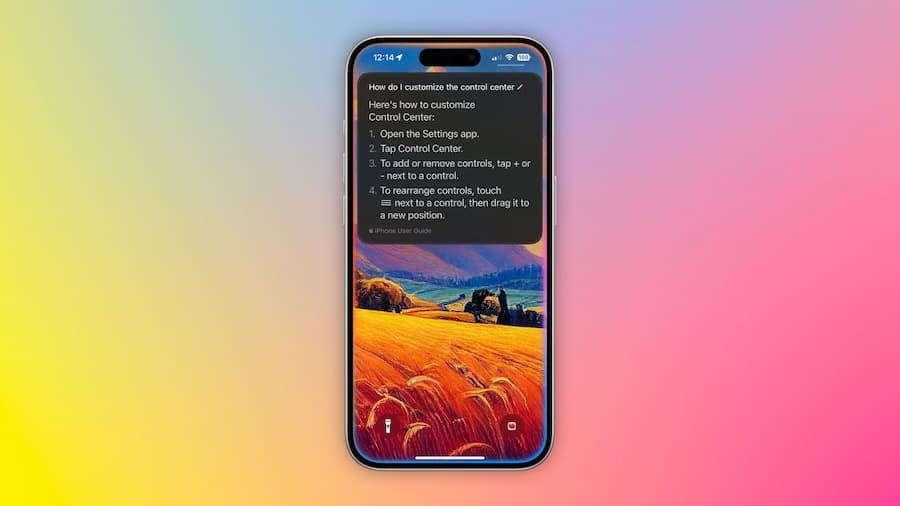
10. 聊天群組或通知內容總結
要是 iMessage 訊息聊天群組有太多人在聊天,iOS 18.1 也可以直接透過 iPhone 鎖定畫面總結多條訊息通知重點內容,不需要打開 App 就能快速瀏覽對話。
當然像是 App 通知太多,iOS 18.1 通知中心同樣也會自動將最重要內容顯示在最前面,讓你能夠快速了解通知細節。
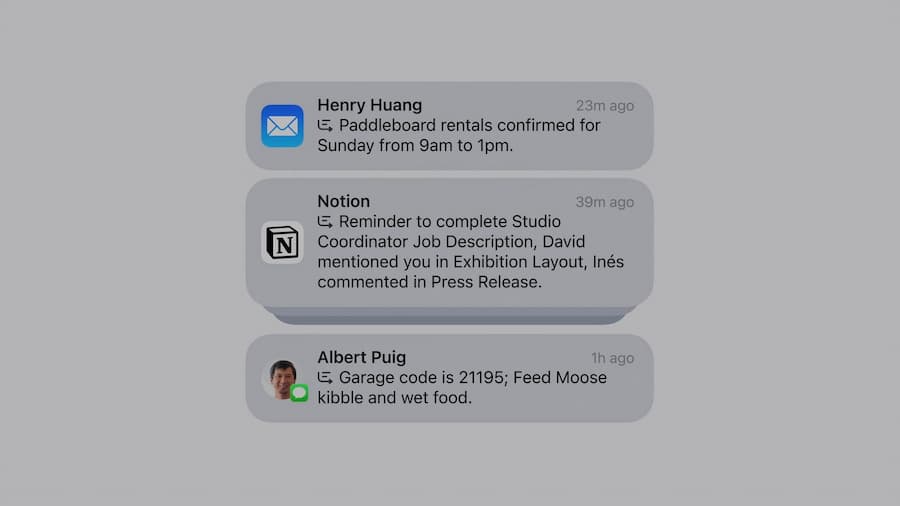
11. 減少打擾專注模式
iOS 18.1 還引入了「減少打擾」專注模式,這也算是一項 Apple Intelligence 智慧新功能,會過濾通知並顯示需要立即處理的最重要信息,當需要集中注意力時,這個功能將會非常實用,但又不會讓錯過關鍵訊息。
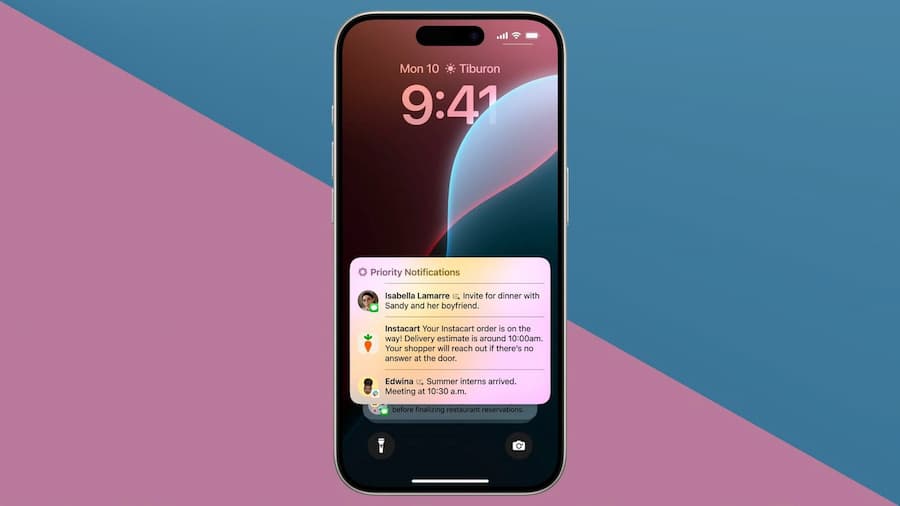
12. iPhone 電話錄音功能
iOS 18.1 也正式所有機型加入 iPhone 電話錄音功能,當通話過程中,可以透過螢幕左上角啟用錄音,為了隱私問題,開始錄音過程對方也會聽見錄音通知。這些通話錄音會儲存在備忘錄應用中,還可以查看轉錄內容和 AI 生成的摘要,方便你回顧重要對話。
深入瞭解 👉 iOS 18 電話錄音怎麼用?內建iPhone 通話錄音和轉錄功能全解析
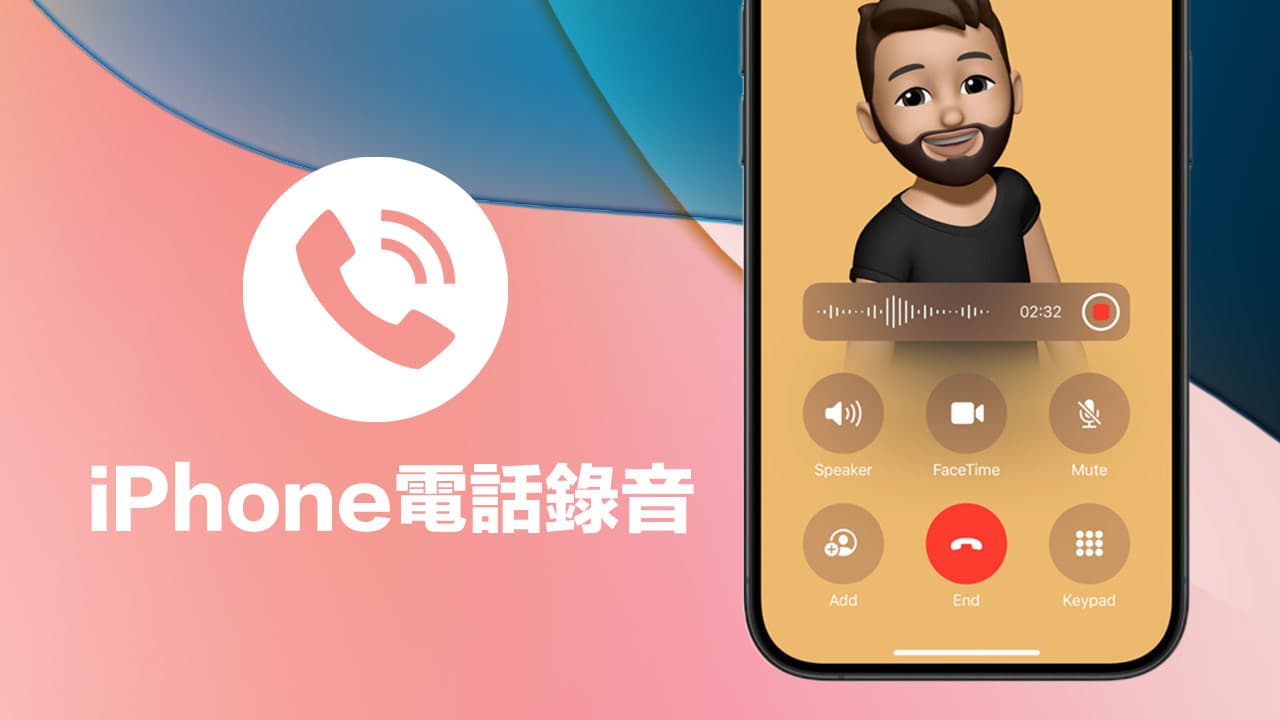
13. 語音轉逐字稿與重點摘要
要是透過 iPhone 內建備忘錄或語音備忘錄來錄音,也能透過全新「語音轉文字」功能,能讓錄音檔案直接轉成文字,還能提供重點摘要,這非常適合用在會議、講座或採訪上,能讓你更容易回顧和分享關鍵內容。(該功能僅限啟用 Apple Intelligence 才能使用 )
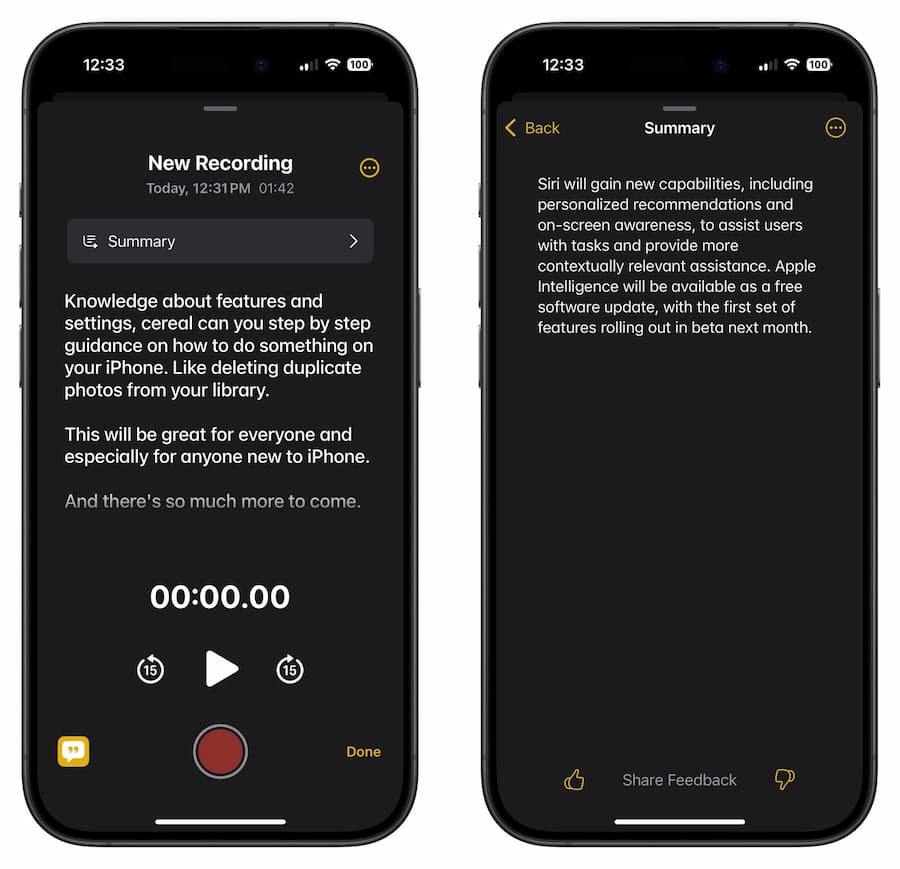
14. 相機控制新增前置鏡頭自拍功能
在 iOS 18.1 新版本內,iPhone 16 相機控制按鈕也額外加入「自拍」新功能,無需透過螢幕觸碰也能切換到前置鏡頭。只要按下相機控制按鈕打開相機應用,然後滑動按鈕來切換鏡頭,不過這功能只有在看到上方的「人像」圖示時,才可以啟用自拍鏡頭。
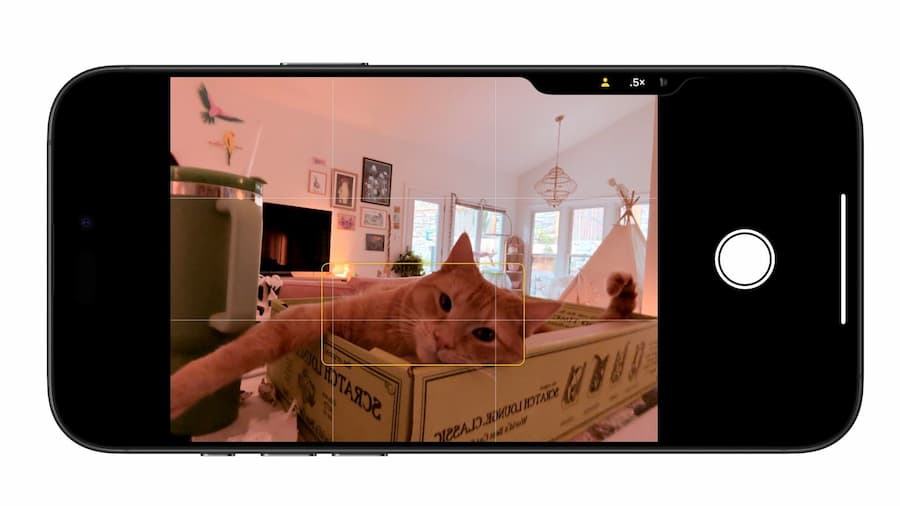
15. 相機控制按鈕功能提示條
對於 iPhone 16 全系列用戶,在升級 iOS 18.1 後,會發現 iPhone 相機控制鈕拍攝時,螢幕側邊功能選單現在會多出小白條顯示提醒。
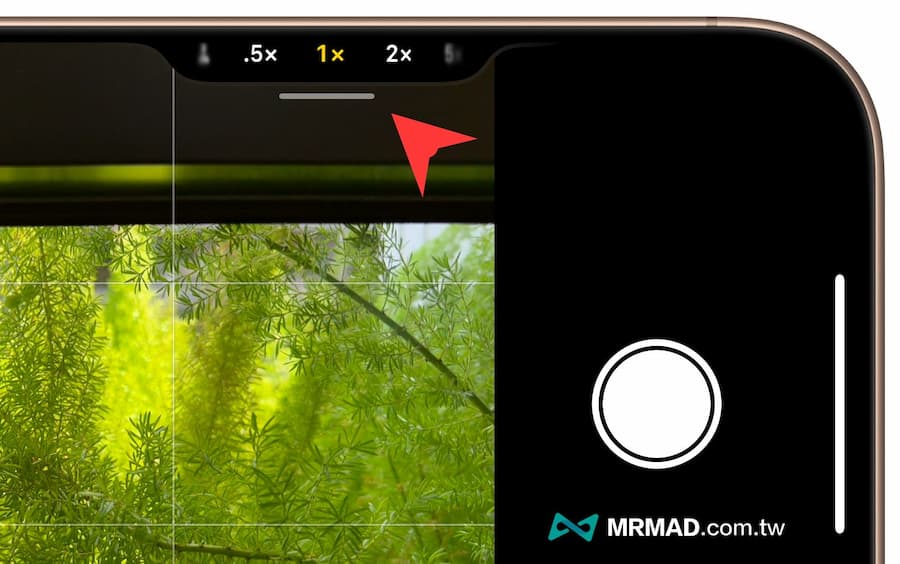
16. 全新空間相機模式
蘋果還針對 iPhone 15 Pro 與 iPhone 15 Pro Max 新增全新空間相機模式,該功能需要搭配空間照片與空間影片拍攝才能夠啟用。
深入瞭解 👉 iPhone 15 Pro空間影片是什麼?如何拍攝空間影片與4大注意事項

17. 全新 Safari 閱讀模式
Safari 的閱讀模式也變得更好用了,可以在閱讀長篇文章時點擊按鈕,讓蘋果智慧系統 Apple Intelligence 總結文章的重點,讓你能在不逐字閱讀的情況下快速掌握內容。
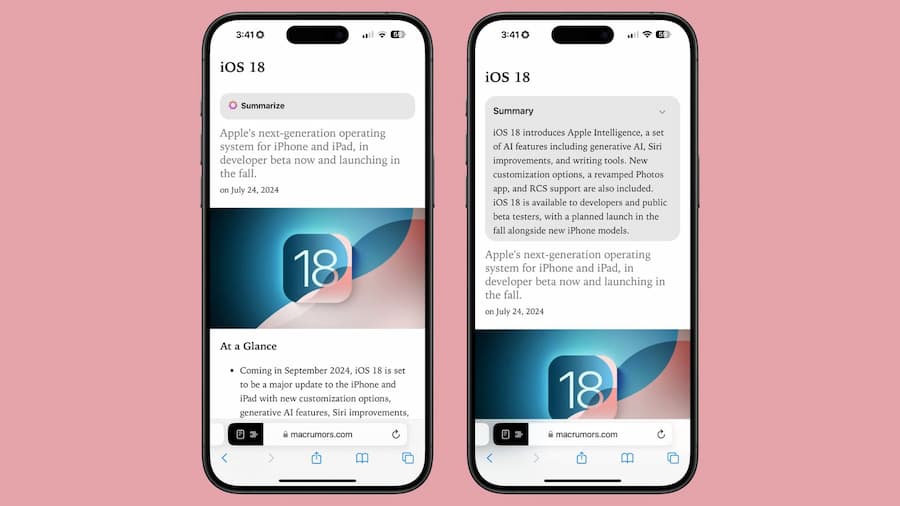
18. Apple智慧報告回報持續時間
蘋果在 iOS 18.1 系統還額外新增「Apple智慧報告」,能透過設定內的「隱私權與安全性」內找到,能夠設定 Apple Intelligence 日誌回報時間,當然也可以選擇將回報功能關閉。
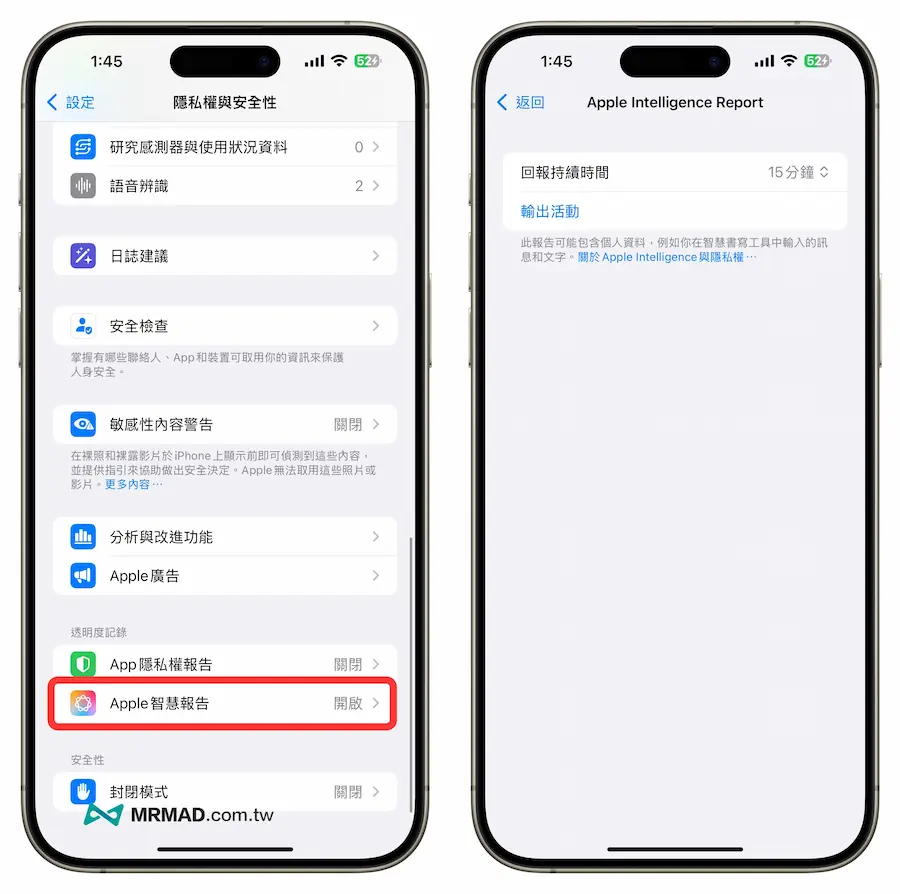
19. iPhone照片內建刪除路人甲
iOS 18.1 也針對 iPhone 推出全新照片去人物「清理」工具,能夠讓你輕鬆移除照片內的不相干的人物或物體,只要輕鬆點一下、圈選或塗抹就能讓他們自動消失,不過這功能需 iPhone 15 Pro 系列以上機型才有辦法用上。
▶️ iPhone 照片去人物免費修圖技巧,用iOS 18 一鍵P圖超輕鬆
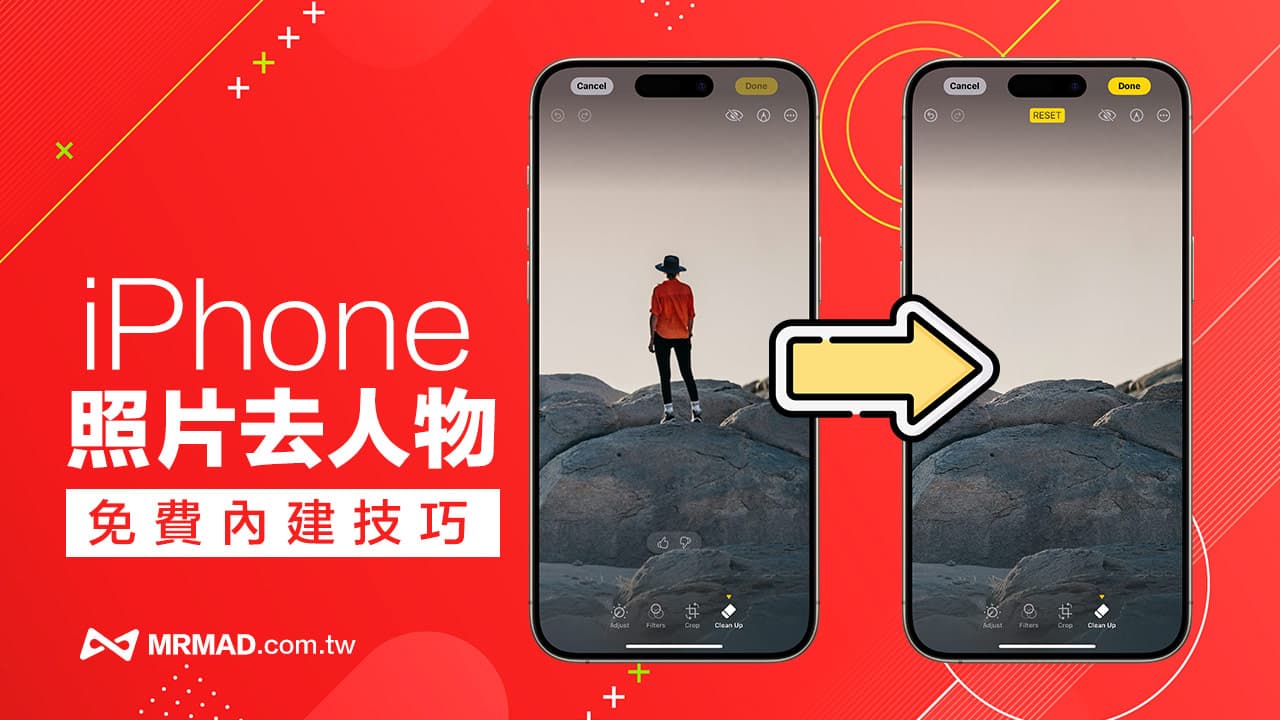
20. 第三方 iPhone NFC 支付解禁
iOS 18.1 也將對 iPhone 的 NFC 帶來重大更新,蘋果首次開放 NFC 第三方支付功能,能夠讓開發者可以實現與 Apple Pay 和 Apple Wallet 無關的非接觸式支付和其他功能。根據蘋果的說法,開發者將能夠利用 iPhone 的 NFC 晶片進行以下操作:
- 公司員工識別卡
- 學生證
- 家庭鑰匙
- 酒店房卡
- 商家獎勵卡
- 活動門票
- 政府身份證(將於稍後推出)
這項 NFC 支付功能將隨 iOS 18.1 推出,並將首先在澳大利亞、巴西、加拿大、日本、紐西蘭、英國和美國等地區開放,不過這需要搭配第三方應用程式才能使用。那也代表後續台灣開放後,不管是悠遊卡、一卡通也都能直接透過 iPhone NFC 進行感應支付。
相信蘋果開放 iPhone 第三方 NFC 感應支付技術開放,等到台灣開放後,將正式解決多年悠遊卡無法整合 Apple 錢包問題。
細節詳見:iPhone NFC 開放能做什麼?10大第三方NFC支付應用、地區與使用指南
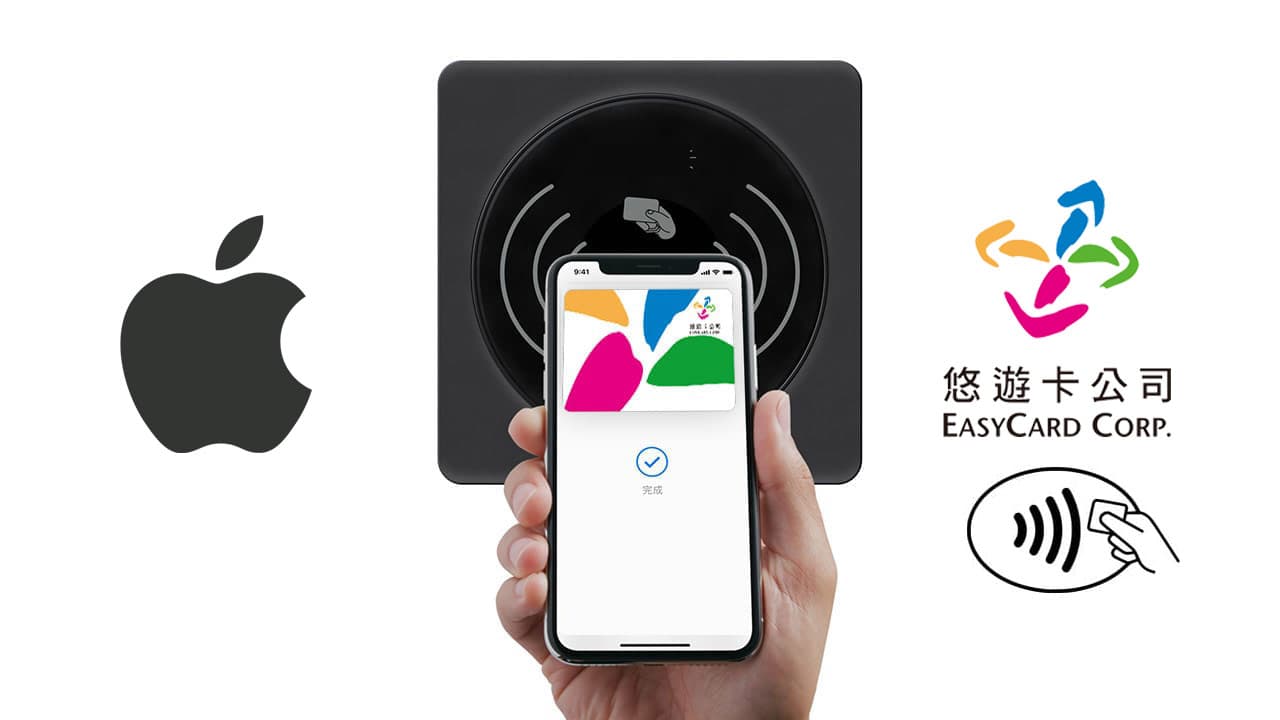
21. 允許修改Apple ID帳號信箱和iCloud帳號
蘋果在 iOS 18.1 額外加入一項全新功能,能夠允許 iPhone 用戶直接透過 iOS 18 系統設定,新增修改 Apple ID 帳號綁定的電子郵件,甚至還能隨意修改 iCloud 帳號。
操作技巧:Apple ID更改電子郵件技巧,3招用iOS 18.1修改Email和iCloud信箱
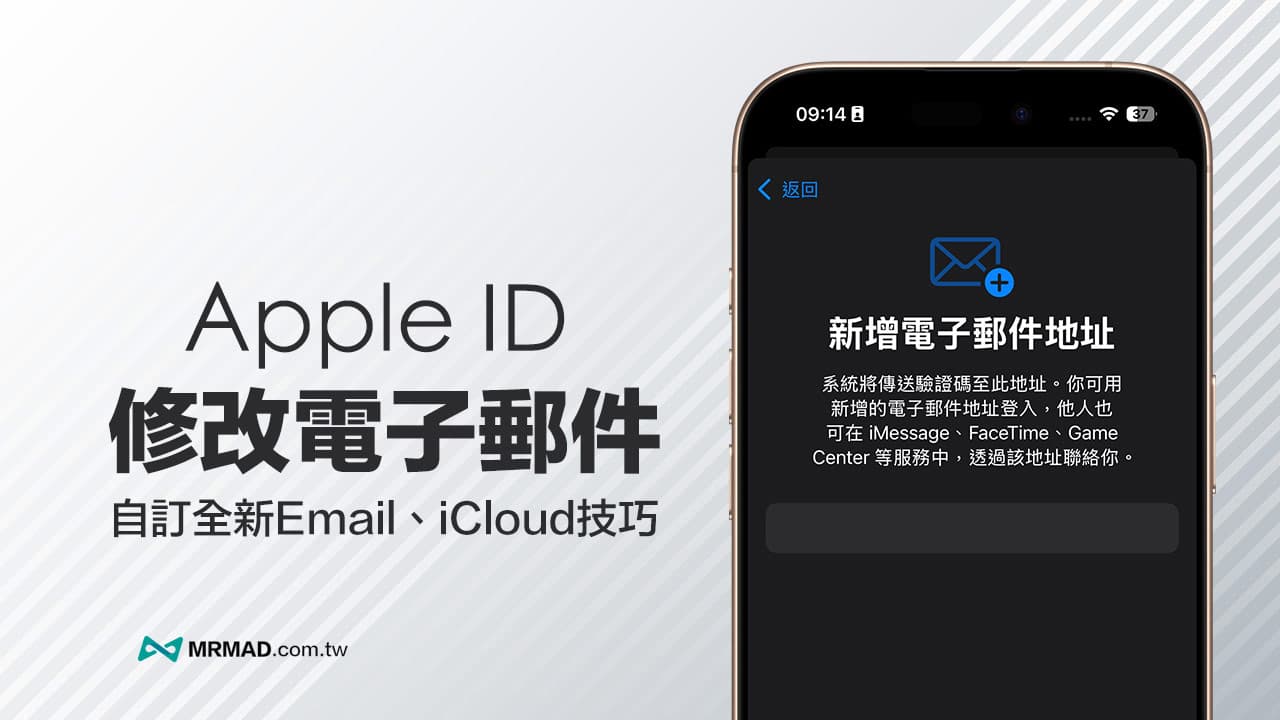
22. 全面優化iOS 18控制中心風格
iOS 18.1 也針對 iPhone 控制中心進行全面優化調整,已經所有功能按鈕圖示變得更大,甚至還有底下幾個圖標設計修改變化,改變也讓圖示在使用不同模式或功能時更直觀、更具識別性。
- 螢幕方向鎖定:現在顯示為紅色鎖頭搭配粉紅色箭頭。
- 螢幕錄製:內圈的圓點變小,外圈變得更厚。啟動後,外圈顯示為深紅色,而內圈仍為亮紅色。
- 螢幕鏡像:圖示改為兩個不同大小的矩形,一個較暗,一個較亮。
- 行動數據:現在顯示四個訊號格,取代了原本的天線圖示。
- 螢幕方向鎖定:箭頭由白色變為灰色。
- 捷徑:現在包含黑白版本的捷徑圖示。
- 低電量模式:電池圖形顯示的電量減少,並且電池外框從白色變為灰色。啟動時,電池電量和外框都會變成黃色。
- 即時語音:切換鍵圖示中,鍵盤為白色,聲波為灰色,與之前相反。
- 耳機調整:圖示由耳機變為耳朵。
- 車輛移動提示:切換鍵現在有汽車圖示,取代了之前的點點。
- 智慧反轉顏色:顏色變更,主色為白色,星星為灰色,與之前的顏色相反。
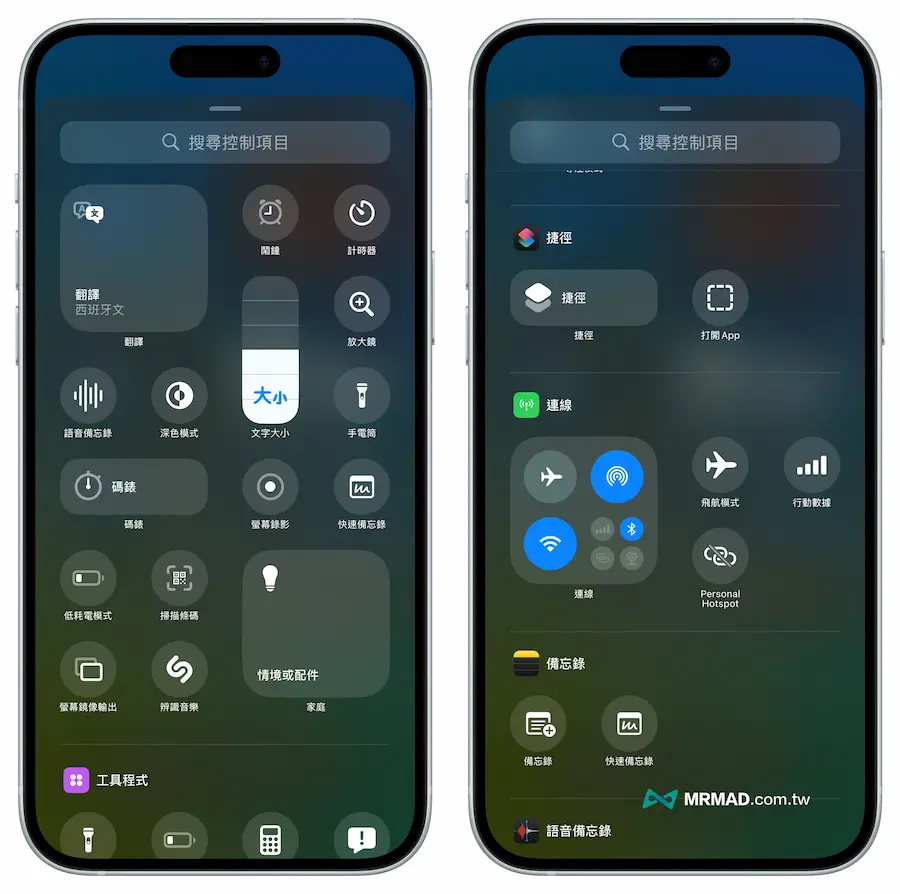
23. 連線控制與測距儀按鈕獨立
iOS 18.1 控制中心還將連線控制所有選單按鈕獨立,代表 iPhone 用戶可以將 AirDrop、衛星連線、藍牙、VPN、Wi-Fi 按鈕獨立放入控制中心內,甚至連同測距儀和水平儀功能,也都能獨立新增到 iOS 18.1 控制中心頁面內。
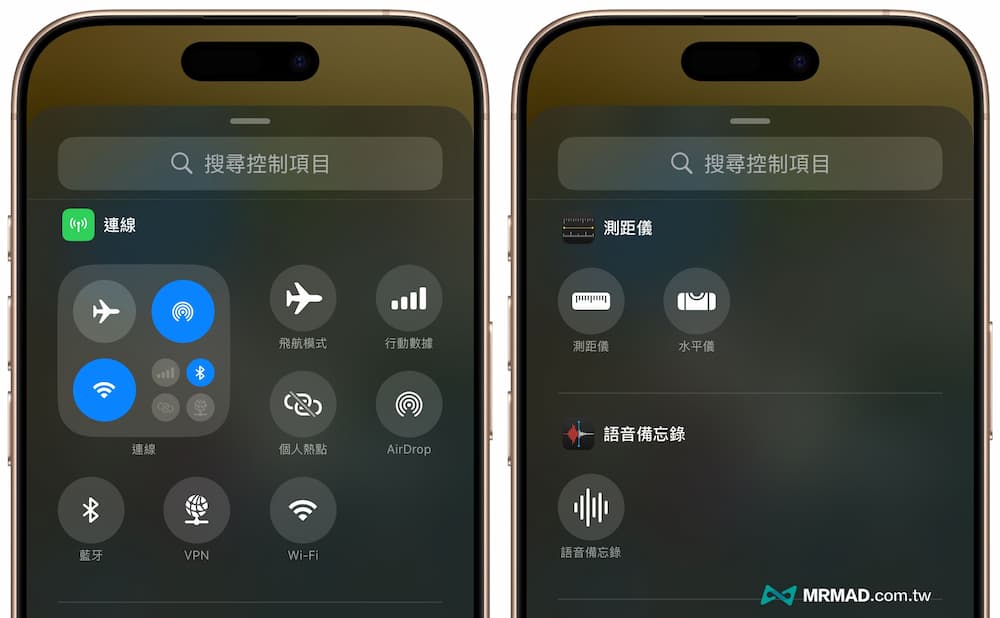
24. 重置 iOS 18 控制中心功能
自從 iOS 18 引入全新「控制中心」,能夠讓 iPhone 用戶自訂控制中心各種開關位置和尺寸外,要是不小心導致控制中心整個弄亂,現在有個最簡單的復原方式。
蘋果在 iOS 18.1 加入一個全新重置控制中心功能,可以從 iOS 「設定」內選擇「控制中心」按下「重置控制中心」就能恢復到原廠初始設定,省去還要花時間手動編輯調整。
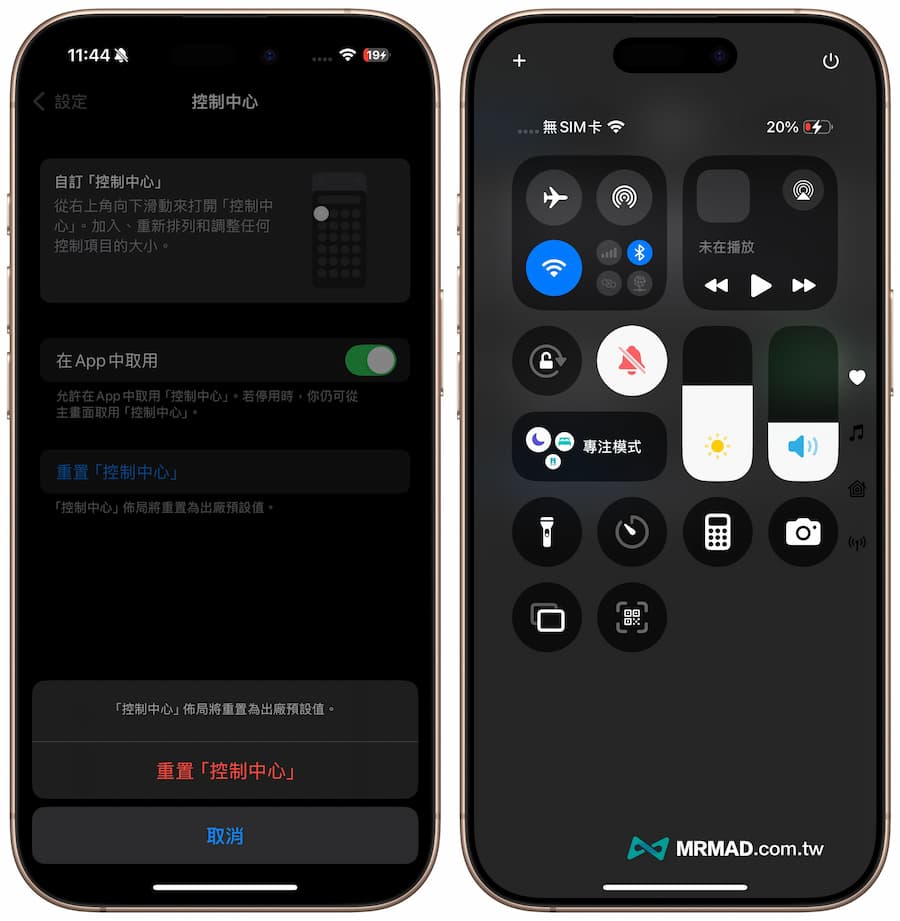
25. Apple Music分享歌曲支援抖音
現在 iOS 18.1 也能夠讓 Apple Music 歌曲直接分享到抖音(TikTok),能夠顯示影片、照片或訊息格式,不過 TikTok 在音樂版權上有許多限制,僅只有少數歌曲才能分享。
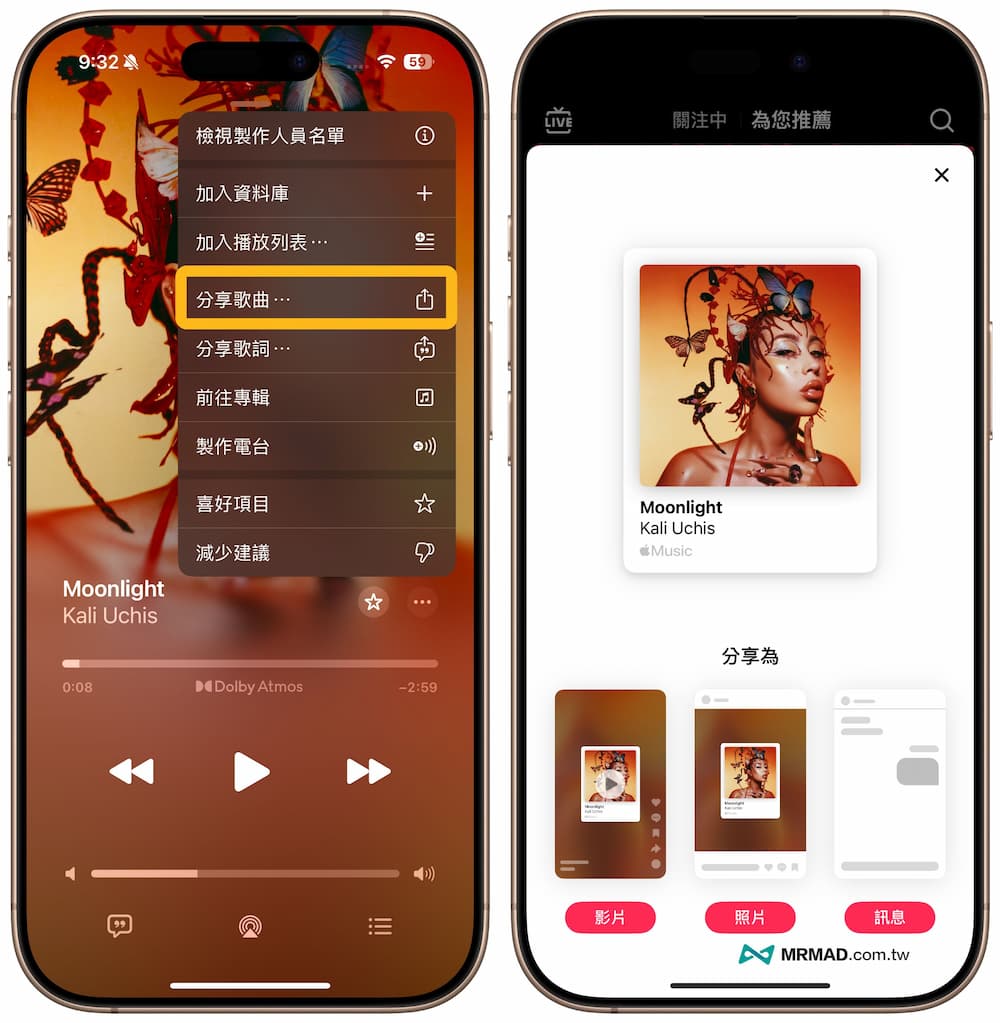
26.自訂桌面圖示APP新增小工具透明效果
當透過 iOS 18 桌面調整 APP 圖示顏色時,也會讓桌面時鐘小工具隨顏色變化,並且會將背景變成毛玻璃效果,並融合 visionOS 風格。
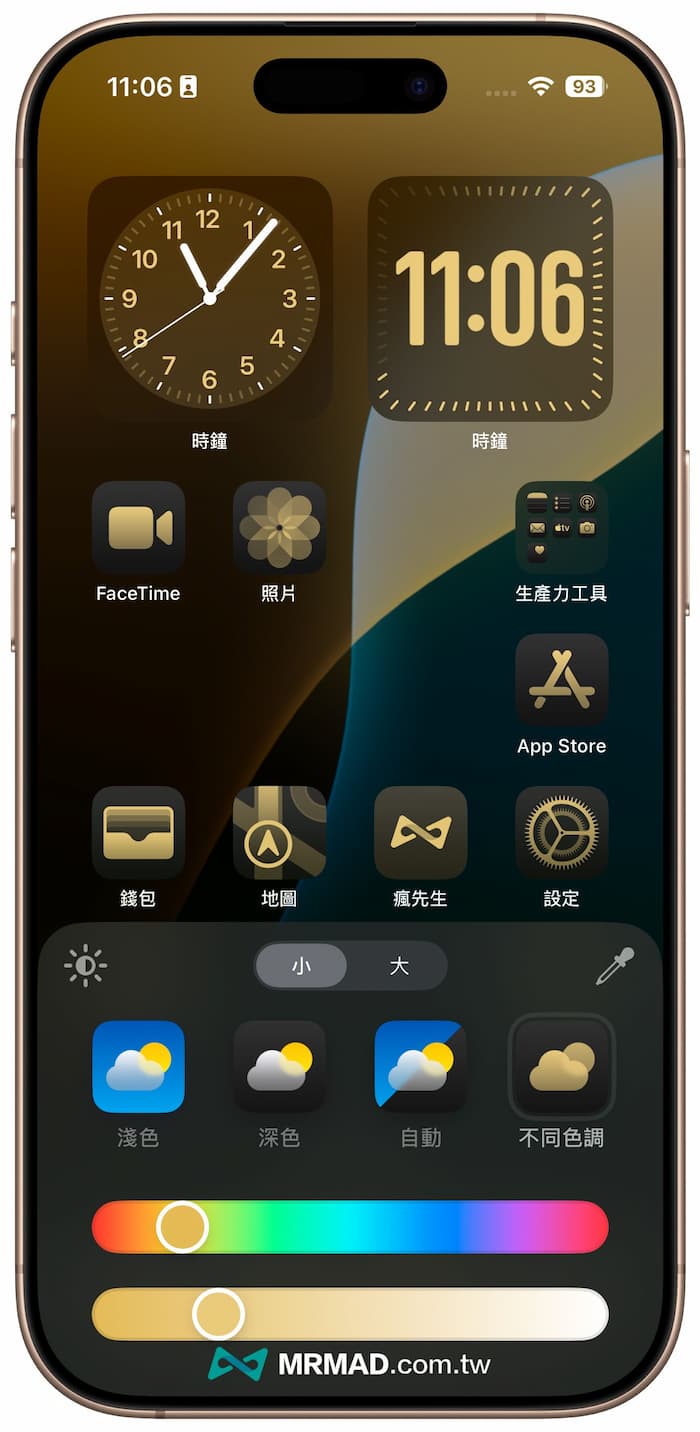
27. AirPods Pro 2 助聽器與聽力測試功能
對於 AirPods Pro 2 的助聽功能,只要升級 iOS 18.1 後,即可借助蘋果的數據研究資源進行臨床級聽力測試,建立個人化聽力檔案,並透過 AirPods Pro 2 助聽健康功能不僅能優化音樂、電影、遊戲等媒體的音訊效果,更可將 AirPods Pro 2 作為助聽器使用,也能增強特定聲音。
- 聽力測試功能可在家進行科學驗證的聽力測試(適用年齡為 18 歲或以上)。
- 助聽器功能提供個人化的臨床級助聽支持,應用於周圍環境音樂、影片及通話聲音(適用於 18 歲或以上、感覺輕度至中度聽力受損的用戶)。
- 聽力保護功能可幫助用戶在各種收聽模式中減少接觸高噪音的風險(僅在美國及加拿大提供)。
- 以上功能需使用 AirPods Pro 2,韌體版本需為 7B19 或更新版本。
深入瞭解 👉 AirPods Pro 2助聽器設定和聽力測試,台灣能用嗎?準確度全面解析

28. emoji 表情符號選單放大
當切換 Emoji 表情符號時,iOS 18.1 也針對 Emoji 進行調整,讓按鈕變得更大更容易點選,不像之前那樣過於密集。
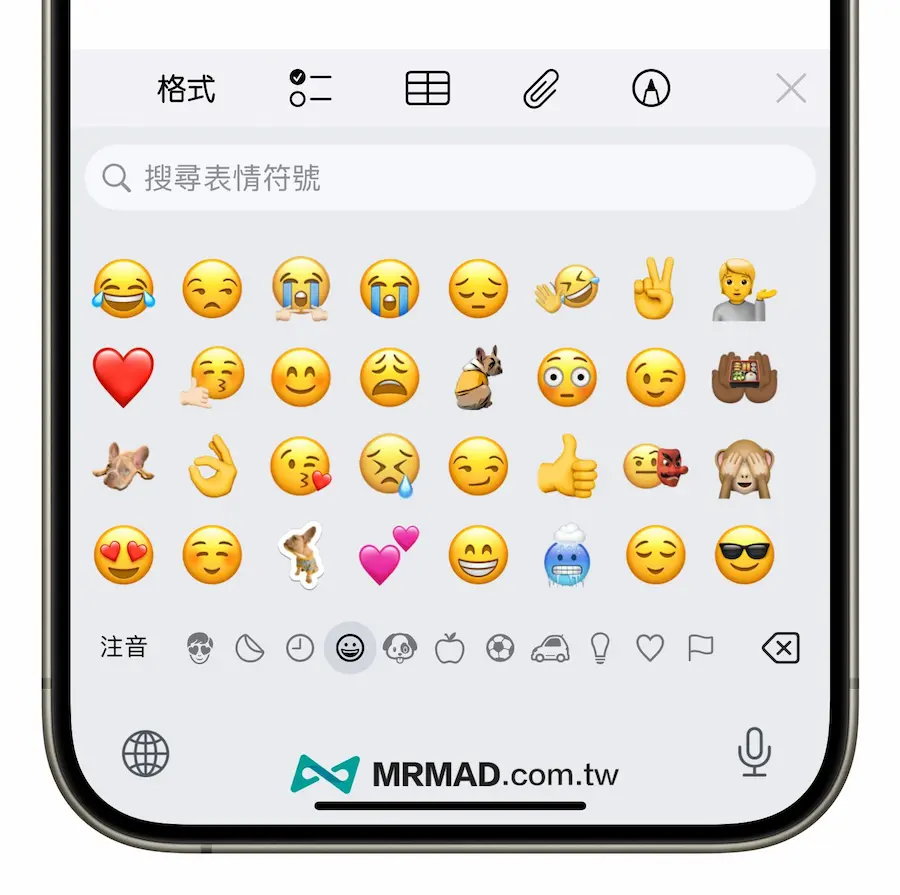
29. 訊息支援第三方多張貼圖
先前 iOS 18 訊息只能夠支援系統內建 Emoji 和貼紙多張一起傳送,如今在 iOS 18.1 Beta 3 中針對這項功能改進,能夠讓系統內建 Emoji 與第三方貼圖一起傳送。
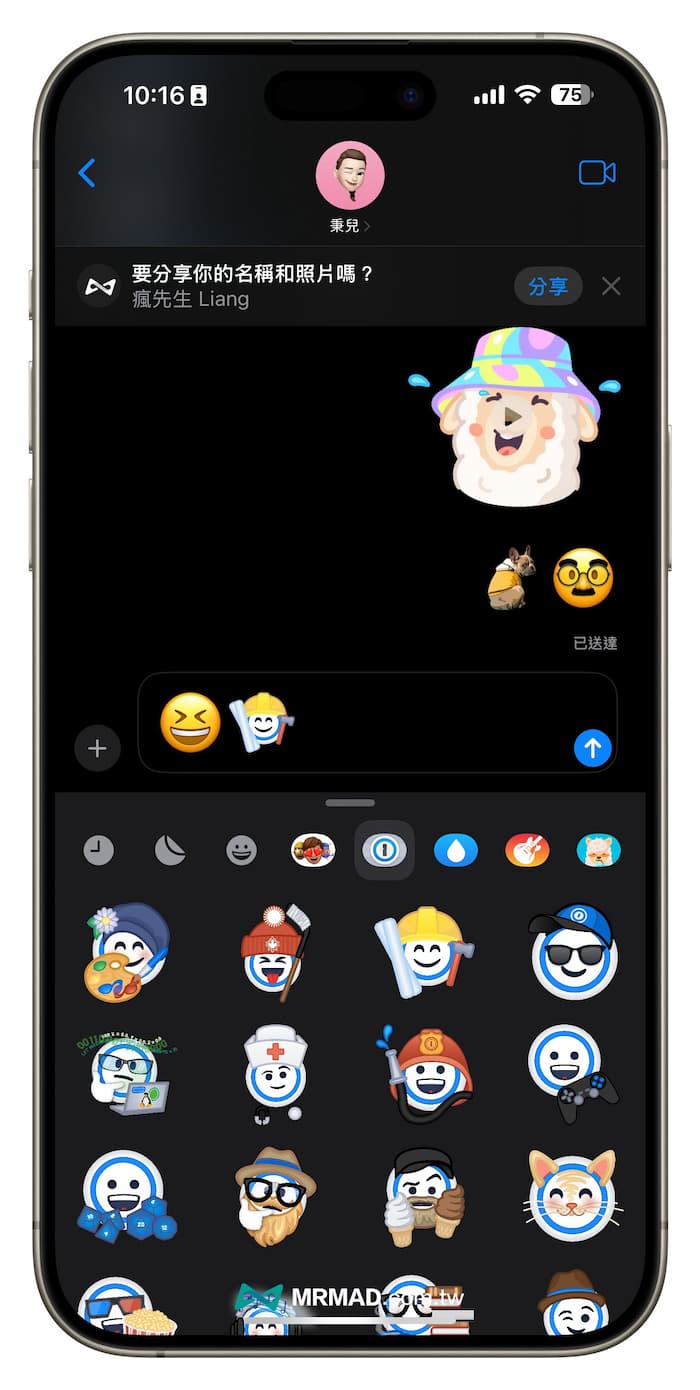
30. 全新縮小動畫
iOS 18.1 還針對 Apple Music 返回動畫進行調整,要是透過專輯往右滑動返回主畫面時,會發現動畫已經從原本翻頁改為由大縮小效果。
iOS 18.1 Apple Music全新動畫 pic.twitter.com/OyJ13DlcA3
— 瘋先生 (@MrMadtw) August 29, 2024
不只有 Apple Music 返回主畫面動畫有改,就連 Podcast、書籍、TV App 在返回主畫面也全面改為縮小動畫,這改進與 App 退回 iPhone 主畫面效果幾乎保持一致。
Apple TV 全新返回動畫 pic.twitter.com/F6qah9kLba
— 瘋先生 (@MrMadtw) August 29, 2024
31. Apple Wallet 加入夏威夷數位身分證
在 iOS 18.1 更新中,蘋果也針對內建 Apple Wallet 錢包 App,駕照或數位身分證新選單額外新增「夏威夷」,能夠讓當地用戶新增數位駕照,後續蘋果也會持續擴大到「加州」地區用戶。
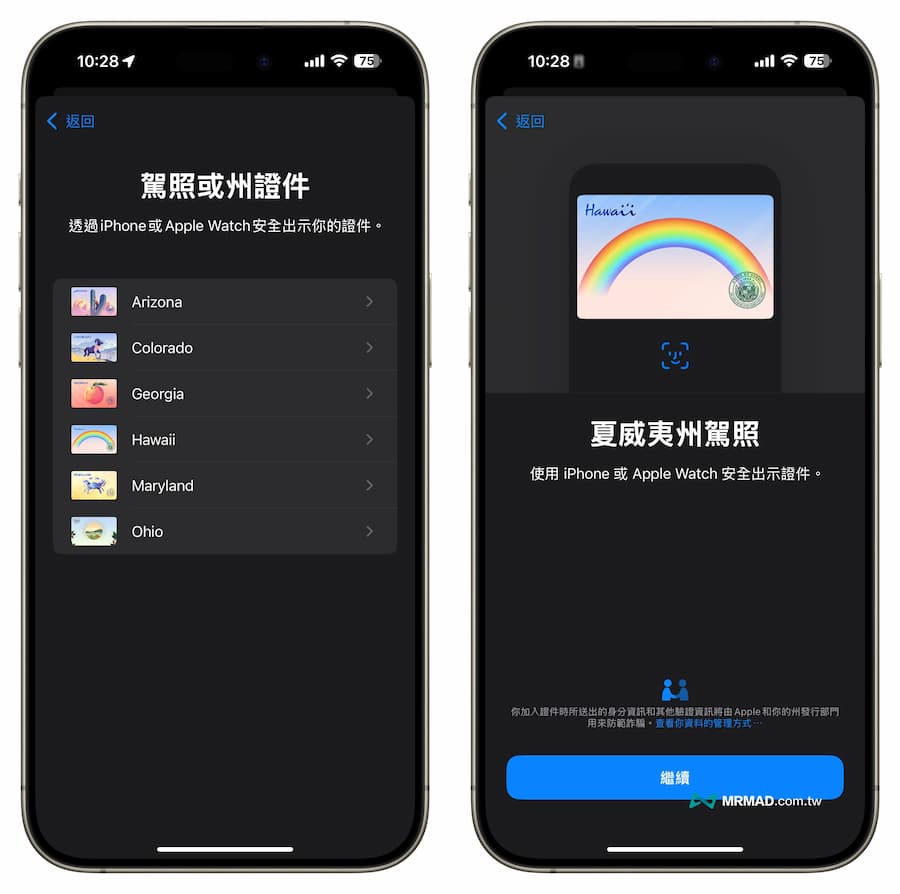
32. Game Center 邀請通知
Game Center 好友邀請可直接從通訊錄或好友建議中發送,並可在「設定」中的收件匣查看邀請。
33. 解決 iPhone 16 自動重啟錯誤
iOS 18.1 還修正了 iPhone 16 或 iPhone 16 Pro 型號可能意外重新啟動的問題,目前測試發現就連同舊款 iPhone 在 iOS 18 同樣會出現重啟問題,連舊款型號也都有明顯改善。

34. 修補 iPhone 特殊字元當機指令
上週曾爆發 iPhone 在 App 資料庫或搜尋內輸入「4個特殊字元」會導致設備直接死當崩潰,蘋果也已經在 iOS 18.1 進行修復,透過搜尋輸入不會再出現系統瞬間崩潰重啟問題。

35. 解決 4K 影片播放卡頓錯誤
修正 iPhone 設備溫熱時,在播放 4K 60fps 影片時,會出現異常卡頓的問題。
36. 修正數位車鑰匙錯誤
蘋果還提到 iOS 18.1 也修正了恢復備份或從另一台 iPhone 直接轉移後,會導致CarKey 數位汽車鑰匙可能無法解鎖或啟動車輛的問題。

37. 解決 Podcast 節目標示錯誤
在 iOS 18.1 還修正了 Podcast 未播放的集數被標記為已播放的問題。
建議更新到 iOS 18.1 嗎?
從蘋果釋出的 iOS 18.1 更新細節來看,已經修復大量 iOS 18.0 正式版錯誤,當然對於 iPhone 16 系列用戶都能更新到 iOS 18.1 正式版,能夠修正異常重啟錯誤,如果是舊款 iPhone 機型更新建議,同樣也會見更新到 iOS 18.1,由於此次更新屬於大版本,會建議使用電腦更新,才能降低升級耗電或異常問題。
iOS 18.1 更新線上回報
要是已經升級 iOS 18.1 用戶,歡迎透過底下表單回報更新後狀態,能夠提供給其他用戶有升級參考的依據和方向,你的協助將會在未來獲得祝福。
災情與更新回報統計出爐:【iOS 18.1災情】常見iPhone更新耗電、發燙線上回報統計專區(持續更新)
如何更新 iOS 18.1?
直接透過 iPhone 設備直接更新者,可直接透過「設定」>「一般」>「軟體更新」即可升級至最新版 iOS 18.1,要是無法更新,請透過「這篇技巧解決」。如果是想使用電腦 iTunes 更新方式,可以透過「這篇更新來瞭解」。
特別注意:在更新前請選擇透過 iTunes 或 iCloud 備份一次,避免更新過程中可能發生問題,如後悔還可以降回前一個版本,提醒越獄用戶請勿升級。
iOS 18.1正式版IPSW下載
此IPSW適合使用電腦 iTunes 更新用,如果是使用手機 WiFi OTA 升級就不需要下載。
延伸閱讀:
想了解更多Apple資訊、iPhone教學和3C資訊技巧,歡迎追蹤 瘋先生FB粉絲團、 訂閱瘋先生Google新聞、 Telegram、 Instagram以及 訂閱瘋先生YouTube。